Cara Mengubah Nama Fanspage di Android
Mengakses Pengaturan Facebook di Android
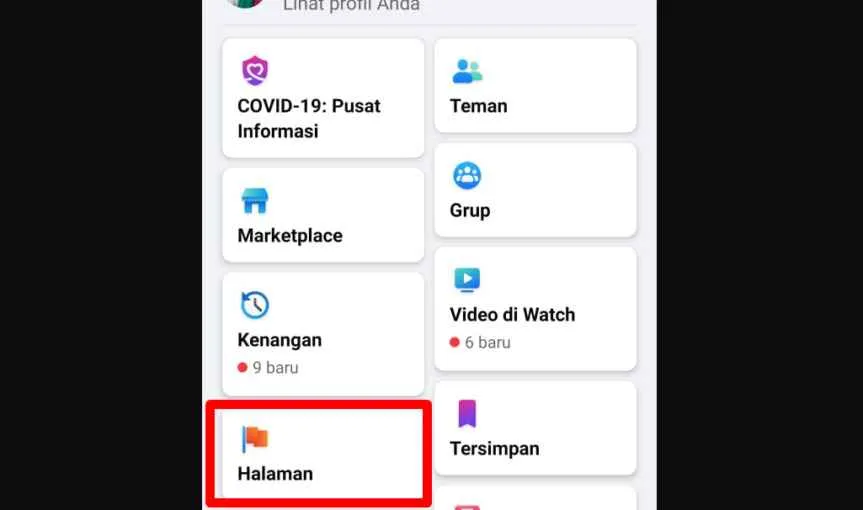
Udah punya fanspage kece di Facebook tapi bingung cara ganti namanya? Tenang, ga sesulit yang kamu bayangkan, kok! Sebelum mulai ubah nama, kita perlu masuk ke pengaturan halaman Facebook-mu dulu. Prosesnya simpel banget, asal kamu tahu caranya. Berikut panduan lengkapnya, khusus buat kamu yang pake Android!
Akses Menu Pengaturan Halaman Facebook di Android
Nah, sebelum kita bisa mengubah nama fanspage, kita perlu tahu dulu bagaimana cara mengakses menu pengaturan. Antarmuka pengguna Facebook di Android cukup intuitif, tapi sedikit perbedaan antara akses pengaturan halaman Facebook dan akun pribadi. Perhatikan baik-baik ikon dan menu yang akan kita gunakan.
| Langkah | Ilustrasi | Keterangan | Kemungkinan Kendala |
|---|---|---|---|
| 1. Buka aplikasi Facebook di Android. | Layar utama aplikasi Facebook akan muncul, menampilkan beranda dengan berbagai postingan dari teman dan halaman yang diikuti. Di bagian bawah terdapat beberapa ikon menu, seperti Home, Marketplace, Reels, Groups, dan Menu (tiga garis horizontal). | Pastikan kamu sudah login ke akun Facebook yang memiliki fanspage yang ingin diubah namanya. | Aplikasi Facebook mengalami error atau mengalami masalah koneksi internet. |
| 2. Ketuk ikon Menu (tiga garis horizontal) di pojok kanan bawah. | Setelah diketuk, akan muncul menu geser yang menampilkan berbagai pilihan, termasuk “Halaman” atau “Pages”. | Ikon ini biasanya terletak di pojok kanan bawah aplikasi Facebook. | Aplikasi Facebook mengalami bug yang menyebabkan menu tidak muncul. |
| 3. Pilih halaman Facebook yang ingin diubah namanya. | Daftar halaman Facebook yang dikelola akan ditampilkan. Pilih halaman yang ingin diubah namanya. | Jika kamu mengelola beberapa halaman, pastikan memilih halaman yang tepat. | Tidak menemukan halaman yang ingin diubah namanya dalam daftar. Periksa kembali apakah kamu sudah terhubung ke akun yang tepat. |
| 4. Ketuk “Pengaturan & Privasi” atau ikon roda gigi (settings). | Biasanya terletak di bagian bawah profil halaman Facebook, atau di dalam menu tiga titik di pojok kanan atas. | Menu ini berisi berbagai pengaturan untuk halaman Facebook. | Menu “Pengaturan & Privasi” atau ikon roda gigi tidak ditemukan. Coba perbarui aplikasi Facebook ke versi terbaru. |
| 5. Pilih “Pengaturan Halaman”. | Setelah masuk ke menu “Pengaturan & Privasi”, cari dan pilih opsi “Pengaturan Halaman”. | Di sini, kamu akan menemukan berbagai pengaturan untuk mengelola halaman Facebookmu, termasuk mengubah nama. | Tidak menemukan opsi “Pengaturan Halaman”. Pastikan kamu sudah berada di menu pengaturan yang benar untuk halaman Facebook, bukan akun pribadi. |
Perbedaan Pengaturan Halaman Facebook dan Akun Pribadi
Penting untuk diingat bahwa pengaturan halaman Facebook berbeda dengan pengaturan akun pribadi. Pada akun pribadi, kamu akan menemukan pengaturan untuk privasi, keamanan, dan informasi pribadimu. Sementara itu, pengaturan halaman Facebook berfokus pada pengelolaan halaman itu sendiri, termasuk informasi halaman, postingan, dan interaksi dengan pengikut.
Akses ke pengaturan pun berbeda. Pengaturan akun pribadi dapat diakses langsung dari menu profil, sementara pengaturan halaman memerlukan langkah tambahan untuk memilih halaman yang ingin diakses.
Menemukan Opsi Pengubahan Nama Halaman

Ganti nama Fanspage Facebookmu di Android? Gampang banget, kok! Meskipun tampilan aplikasi Facebook di Android terkadang sedikit berbeda tergantung versi aplikasinya dan versi sistem operasi Android yang kamu gunakan, inti prosesnya tetap sama. Berikut panduan lengkapnya untuk menemukan opsi ajaib itu!
Secara umum, kamu akan menemukan opsi pengubahan nama di pengaturan halaman Facebookmu. Namun, letak menu dan tampilannya bisa sedikit berbeda. Siap-siap untuk sedikit eksplorasi, ya!
Langkah-Langkah Menemukan Opsi Pengubahan Nama Halaman
Berikut langkah-langkah umum untuk menemukan opsi pengubahan nama halaman Facebook di Android. Ingat, tampilannya mungkin sedikit berbeda tergantung versi aplikasi dan sistem operasi Androidmu.
- Buka aplikasi Facebook di Androidmu. Pastikan kamu sudah login ke akun yang mengelola Fanspage tersebut.
- Cari dan temukan ikon Fanspage-mu. Biasanya berupa gambar profil Fanspage di bagian atas beranda atau di menu khusus halaman yang dikelola.
- Setelah masuk ke halaman Fanspage, cari ikon tiga garis horizontal (menu) atau ikon pengaturan (biasanya berupa ikon roda gigi). Letaknya bisa di pojok kanan atas atau bawah, tergantung versi aplikasi.
- Setelah menemukan menu tersebut, ketuk dan cari opsi “Pengaturan & Privasi” atau sebutan serupa. Kadang juga disebut “Setelan”.
- Di dalam menu “Pengaturan & Privasi”, cari submenu yang berkaitan dengan informasi halaman atau pengaturan halaman. Nama submenunya bisa bervariasi, seperti “Informasi Halaman”, “Pengaturan Halaman”, atau “Tentang Halaman”.
- Di dalam submenu tersebut, kamu akan menemukan opsi “Edit Halaman” atau “Edit Informasi Halaman” atau yang serupa. Opsi ini memungkinkanmu untuk mengedit berbagai informasi halaman, termasuk namanya.
- Setelah menemukan opsi “Edit Halaman”, ketuk dan kamu akan diarahkan ke halaman untuk mengubah nama Fanspage. Ikuti petunjuk yang ada untuk menyelesaikan proses penggantian nama.
Ilustrasi Langkah-Langkah Visual
Bayangkan layar handphonemu. Di bagian atas, biasanya ada bar pencarian dan ikon notifikasi. Di bawahnya, terdapat beranda Facebook dengan postingan teman-temanmu. Di pojok kanan atas, kamu akan menemukan ikon profilmu (kecil). Jika kamu punya banyak halaman, biasanya ada ikon khusus yang menunjukkan halaman yang dikelola. Klik ikon tersebut. Di dalam halaman Fanspage-mu, di pojok kanan atas atau bawah (tergantung versi aplikasi), terdapat ikon tiga garis horizontal atau ikon roda gigi (ikon pengaturan). Klik ikon tersebut. Selanjutnya, cari menu “Pengaturan & Privasi” atau “Setelan”. Setelah itu, cari menu “Informasi Halaman” atau yang serupa. Di dalam menu ini, carilah opsi “Edit Halaman”. Voila! Kamu sudah menemukannya.
Perbedaan Antarmuka Pengguna Berdasarkan Versi Aplikasi dan Sistem Operasi
Perbedaan antarmuka pengguna aplikasi Facebook di Android cukup signifikan, tergantung versi aplikasi dan versi sistem operasi Android. Misalnya, pada versi aplikasi yang lebih lama, menu pengaturan mungkin terletak di bagian bawah layar, sedangkan pada versi terbaru, mungkin berada di bagian atas. Begitu pula dengan tata letak menu pengaturan halaman. Pada beberapa versi Android yang lebih lawas, navigasinya mungkin terasa lebih rumit karena tampilan yang lebih sederhana. Namun, secara umum, opsi “Edit Halaman” atau yang serupa selalu tersedia, hanya saja letaknya yang mungkin sedikit berbeda.
Flowchart Navigasi Menu
Berikut alur navigasi yang digambarkan secara sederhana:
Aplikasi Facebook -> Ikon Halaman -> Ikon Tiga Garis/Pengaturan -> Pengaturan & Privasi -> Informasi Halaman/Pengaturan Halaman -> Edit Halaman
Mengubah Nama Fanspage Facebook di Android: Panduan Lengkap

Bosan dengan nama Fanspage Facebook kamu yang sekarang? Gak sesuai lagi dengan brand atau konten yang kamu usung? Tenang, mengubah nama Fanspage di Android itu gampang kok! Ikuti langkah-langkah berikut ini dan ubah nama Fanspage kamu jadi lebih kece dan on point.
Proses mengubah nama Fanspage Facebook di Android sebenarnya cukup sederhana, tapi perlu ketelitian agar tidak terjadi kesalahan. Pastikan kamu sudah login ke akun Facebook yang terhubung dengan Fanspage tersebut ya!
Langkah-langkah Mengubah Nama Halaman Facebook
Berikut langkah-langkah detailnya, siapkan jari-jari kamu dan ikuti petunjuknya satu per satu!
- Buka aplikasi Facebook di Android kamu. Pastikan kamu sudah login ke akun yang mengelola Fanspage.
- Cari dan temukan Fanspage yang ingin kamu ubah namanya. Biasanya ada di bagian “Halaman” di menu utama.
- Setelah masuk ke halaman Fanspage, cari menu “Pengaturan” atau ikon tiga titik vertikal (…), biasanya terletak di bagian atas atau bawah halaman. Klik menu tersebut.
- Cari opsi “Informasi Halaman” atau yang serupa. Klik opsi tersebut.
- Di dalam menu “Informasi Halaman”, kamu akan menemukan bagian “Nama Halaman”. Klik di area tersebut untuk mulai mengedit.
- Ketik nama baru yang diinginkan untuk Fanspage kamu. Pastikan nama yang kamu pilih sesuai dengan pedoman Facebook dan mencerminkan konten Fanspage.
- Setelah selesai mengetik nama baru, klik tombol “Tinjau Perubahan” atau tombol yang serupa untuk menyimpan perubahan.
- Facebook akan menampilkan konfirmasi perubahan nama. Periksa kembali nama yang sudah kamu ketik, dan klik tombol “Simpan” atau tombol konfirmasi lainnya.
Contoh Pesan Konfirmasi Perubahan Nama
Perubahan nama halaman Anda sedang diproses. Perubahan ini mungkin memerlukan waktu beberapa saat untuk diterapkan sepenuhnya. Anda akan menerima pemberitahuan ketika perubahan selesai.
Perbedaan Mengubah Nama Halaman dan Profil
Mengubah nama Fanspage berbeda dengan mengubah nama profil akun Facebook pribadi kamu. Mengubah nama Fanspage hanya akan merubah nama yang terlihat di halaman bisnis kamu, sedangkan mengubah nama profil akan merubah nama yang muncul di profil pribadi Facebook kamu. Kedua proses ini memiliki langkah-langkah yang berbeda dan tidak saling memengaruhi.
Batasan Karakter Nama Halaman Facebook
Facebook memiliki batasan karakter untuk nama halaman. Meskipun tidak ada angka pasti yang dipublikasikan secara resmi, disarankan untuk menjaga nama halaman tetap singkat, padat, dan mudah diingat. Usahakan agar nama halaman tidak terlalu panjang agar mudah dibaca dan dicari oleh pengguna Facebook lainnya.
Troubleshooting Mengubah Nama Halaman
Meskipun prosesnya terbilang mudah, terkadang ada kendala yang bisa muncul. Berikut tabel ringkasan masalah, penyebab, dan solusinya:
| Langkah | Deskripsi Visual | Kemungkinan Error | Solusi |
|---|---|---|---|
| Mengganti Nama | Mencoba mengganti nama halaman di bagian “Informasi Halaman” | Nama halaman sudah digunakan | Coba variasikan nama halaman atau gunakan kata kunci yang berbeda |
| Menyimpan Perubahan | Klik tombol “Simpan” setelah memasukkan nama baru | Terjadi error sistem | Coba ulangi beberapa saat lagi, atau hubungi dukungan Facebook |
| Konfirmasi Perubahan | Muncul pesan konfirmasi perubahan nama | Nama halaman tidak sesuai pedoman Facebook | Periksa kembali pedoman nama halaman Facebook dan ubah nama halaman sesuai pedoman |
| Menunggu Persetujuan | Menunggu konfirmasi dari Facebook | Perubahan nama ditolak | Periksa kembali alasan penolakan dan ubah nama halaman sesuai pedoman |
Konfirmasi dan Penyelesaian

Nah, setelah kamu berhasil mengubah nama fanspage-mu, prosesnya belum sepenuhnya selesai, gengs! Ada beberapa langkah konfirmasi dan hal-hal penting yang perlu kamu perhatikan agar perubahan nama tersebut benar-benar terpasang dengan rapi dan nggak bikin ribet nantinya. So, simak baik-baik ya, biar nggak ada kendala!
Proses konfirmasi perubahan nama halaman Facebook ini relatif cepat, kok. Biasanya, setelah kamu klik tombol “Simpan Perubahan” atau sejenisnya, Facebook akan memproses permintaanmu. Proses ini biasanya hanya membutuhkan beberapa detik hingga beberapa menit, tergantung koneksi internet dan server Facebook saat itu. Jangan panik kalau agak lama ya, sabar aja!
Pesan Konfirmasi Perubahan Nama
Setelah perubahan nama berhasil diproses, Facebook biasanya akan menampilkan pesan konfirmasi di layar. Pesan ini bisa berupa pop-up atau notifikasi di bagian atas halaman. Contohnya, mungkin akan muncul pesan seperti ini: “Nama halaman Facebook Anda telah berhasil diubah menjadi [Nama Baru]”. Pesan ini memberikan kepastian bahwa proses perubahan nama telah sukses dan halamanmu kini sudah memiliki nama baru yang kece abis!
Tampilan Halaman Facebook Setelah Perubahan Nama
Setelah perubahan nama berhasil, tampilan halaman Facebookmu secara keseluruhan akan tetap sama, hanya saja nama di bagian atas halaman akan berubah menjadi nama baru yang telah kamu pilih. Bayangkan saja, logo fanspage-mu masih sama, foto profilnya juga masih sama, postingan-postingan lama juga masih ada. Yang berubah cuma nama besar di bagian paling atas, yang menjadi identitas utama fanspage-mu. Rasanya seperti dapet baju baru, tapi isinya masih sama, keren kan?
Mengecek Perubahan Nama Halaman Facebook
Untuk memastikan perubahan nama telah berhasil diterapkan, ada beberapa cara yang bisa kamu lakukan. Pertama, cek kembali halaman Facebookmu dari browser atau aplikasi di HP. Perhatikan nama halaman di bagian atas. Kedua, coba cari halaman Facebookmu menggunakan mesin pencari seperti Google. Jika nama yang muncul sudah sesuai dengan nama baru yang kamu pilih, berarti proses perubahan nama sudah berhasil. Ketiga, minta temanmu untuk mengecek halaman Facebookmu dan konfirmasi apakah nama halaman sudah berubah atau belum. Lebih aman, kan?
Poin Penting Setelah Mengubah Nama Halaman Facebook
Setelah berganti nama, ada beberapa hal yang perlu diperhatikan. Hal ini penting untuk menjaga konsistensi dan menghindari kebingungan di antara pengikutmu.
- Beri tahu pengikutmu tentang perubahan nama melalui postingan atau story di halaman Facebookmu. Ini penting agar mereka tetap bisa menemukanmu.
- Perbarui informasi kontakmu, seperti alamat email atau nomor telepon, jika ada perubahan yang berkaitan dengan perubahan nama.
- Pastikan link halaman Facebookmu di berbagai platform media sosial lain sudah diperbarui dengan nama baru.
- Pantau komentar dan pesan dari pengikutmu untuk memastikan tidak ada kebingungan yang terjadi akibat perubahan nama.
Pertimbangan dan Peringatan Sebelum Mengganti Nama Fanspage Facebookmu

Ganti nama Fanspage Facebook? Kelihatannya sepele, tapi sebelum klik tombol “Ubah”, ada beberapa hal penting yang perlu kamu pertimbangkan. Nama Fanspage adalah identitas digital bisnismu, mengubahnya bisa berdampak besar, baik positif maupun negatif. Makanya, siap-siap ya, karena langkah ini butuh perencanaan matang!
Dampak Perubahan Nama Halaman terhadap Visibilitas dan Pengikut
Mengganti nama Fanspage Facebook bisa berdampak signifikan terhadap visibilitas dan jumlah pengikut. Bayangkan, nama baru yang kurang tepat bisa membuat Fanspage-mu sulit ditemukan di pencarian Facebook. Selain itu, pengikut yang sudah terbiasa dengan nama lama mungkin bingung dan bahkan berhenti mengikuti Fanspage-mu. Perubahan yang drastis juga bisa membuat algoritma Facebook agak ‘bingung’ sebentar dan mempengaruhi jangkauan postinganmu.
Potensi Masalah Akibat Perubahan Nama Halaman
Beberapa masalah bisa muncul setelah kamu mengubah nama Fanspage. Mulai dari penurunan engagement (interaksi) di postingan, hilangnya pengikut, sampai kesulitan dalam mengelola iklan Facebook. Bayangkan, link lama Fanspage-mu jadi tidak valid, dan semua materi promosi yang sudah kamu buat harus diperbarui. Repot, kan?
Tips Memilih Nama Halaman yang Efektif
Pilih nama yang singkat, mudah diingat, dan relevan dengan bisnis atau konten Fanspage-mu. Hindari penggunaan karakter khusus atau angka yang sulit dibaca. Pastikan nama tersebut tersedia dan belum digunakan oleh Fanspage lain. Riset juga penting agar Fanspage-mu mudah ditemukan di pencarian.
Tabel Dampak Positif, Negatif, Solusi, dan Pencegahan Perubahan Nama Halaman
| Dampak Positif | Dampak Negatif | Solusi | Pencegahan |
|---|---|---|---|
| Meningkatkan relevansi nama dengan bisnis | Penurunan engagement dan pengikut | Promosikan nama baru secara intensif di berbagai platform | Pertimbangkan matang-matang sebelum mengubah nama |
| Memperbaiki citra brand | Kerusakan link lama dan materi promosi | Update semua link dan materi promosi | Lakukan riset dan perencanaan yang menyeluruh |
| Meningkatkan daya tarik bagi audiens baru | Kebingungan di antara pengikut lama | Beri pengumuman resmi kepada pengikut tentang perubahan nama | Pilih nama yang tidak terlalu berbeda dari nama sebelumnya |
Simpulan Akhir
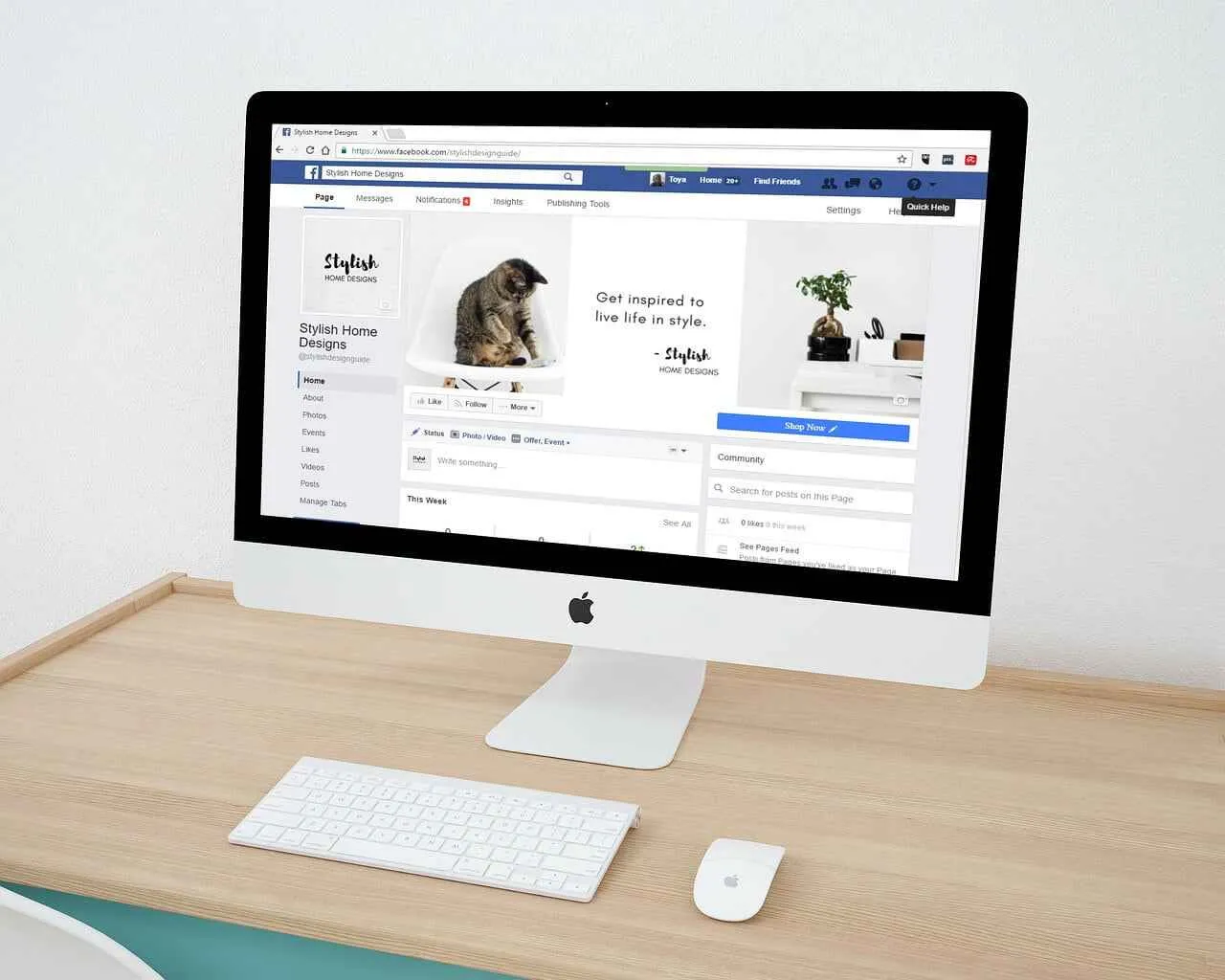
Ganti nama Fanspage Facebook di Android? Sekarang udah bukan hal yang menakutkan lagi, kan? Dengan panduan langkah demi langkah yang super jelas, kamu bisa dengan mudah merombak identitas online bisnismu. Ingat, pilih nama yang tepat dan mencerminkan brand kamu ya! Selamat mencoba dan semoga Fanspage-mu makin sukses!


What's Your Reaction?
-
0
 Like
Like -
0
 Dislike
Dislike -
0
 Funny
Funny -
0
 Angry
Angry -
0
 Sad
Sad -
0
 Wow
Wow

